Mỗi một máy tính đều có chứa ít nhất một CPU (hay còn gọi là bộ xử lý trung tâm). Đây là bộ phận đóng vai trò vô cùng quan trọng trong máy tính – “bộ não” của máy tính. Tại đây, CPU thực hiện chức năng tính toán, thao tác với các dữ liệu và đưa lệnh cho mọi hoạt động của máy tính.

Vậy làm cách nào để có thể kiểm tra CPU? Hãy cùng tìm hiểu qua bài viết dưới đây nhé!
Hướng dẫn kiểm tra CPU
Xem tên CPU
Bước 1: Bạn click vào Settings bên trong Menu Start. Ngoài ra, bạn cũng có thế nhấn tổ hợp phím Windows + I để truy cập nhanh vào cửa sổ Settings.
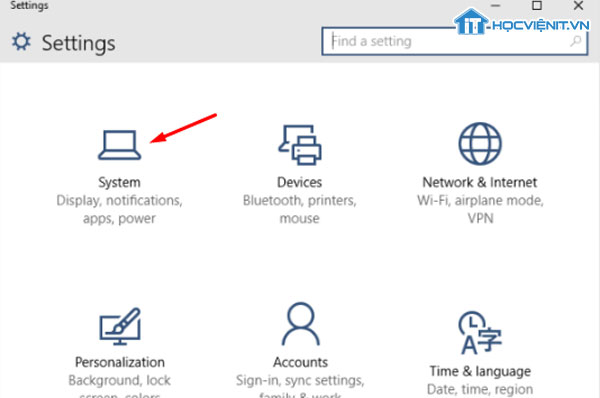
Bước 2: Chọn vào mục System. Sau đó, chọn tiếp About.
Bước 3: Lúc này, ở phía bên trái của cửa sổ bạn có thể thấy tên tên của CPU mà bạn đang sử dụng ở mục Processor.
Xem chi tiết hoạt động của CPU
Bước 1: Truy cập vào Task Manager bằng một trong hai cách sau:
- Cách 1: Click chuột phải vào thanh tác vụ và chọn Task Manager.
- Cách 2: Nhấn tổ hợp phím tắt Ctrl + Shift + Esc.
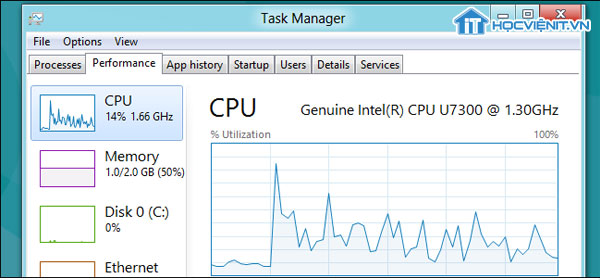
Bước 2: Trong cửa sổ Task Manager bạn chuyển sang Tab Performance.
Bước 3: Bạn chọn vào mục CPU ở bên trái cửa sổ.
Bước 4: Khi nhìn sang bên phải cửa sổ, bạn có thể thấy tất cả các thông tin về tên cũng như chi tiết hoạt động của CPU và các thông tin khác.
Trên đây là chia sẻ của HOCVIENiT.vn về cách kiểm tra CPU (bộ xử lý trung tâm) trên Windows 10. Chúc bạn thành công!
Nếu có bất cứ thắc mắc nào về các kiến thức liên quan đến máy tính thì bạn có thể để lại bình luận bên dưới bài viết này. Và đừng quên đón đọc các bài viết hữu ích khác của HOCVIENiT.vn nhé.
Các bài viết liên quan:
Tìm hiểu về Socket CPU – Đế cắm CPU
Các phiên bản CPU Intel đã phát triển như thế nào trong suốt 2 thập kỷ qua?
Mọi chi tiết xin vui lòng liên hệ:
CÔNG TY CỔ PHẦN HỌC VIỆN IT
MST: 0108733789
Tổng đài hỗ trợ: 024 3566 8686 – Hotline: 0981 223 001
Facebook: www.fb.com/hocvienit
Đăng ký kênh Youtube để theo dõi các bài học của Huấn luyện viên tốt nhất: http://bit.ly/Youtube_HOCVIENiT
Tham gia cộng đồng Học viện IT.vn tại: https://www.facebook.com/groups/www.hocvienit.vn/
Trụ sở Hà Nội: Số 8 ngõ 117 Thái Hà, Đống Đa, Hà Nội
Hồ Chí Minh: Số 283/45 Cách Mạng Tháng Tám, Phường 12, Quận 10, TP.HCM
Hải Phòng: Số 94 Quán Nam, Lê Chân, Hải Phòng
Thái Nguyên: Số 297 Lương Ngọc Quyến, TP. Thái Nguyên
Học viện IT.vn – Truyền nghề thực tế cùng bạn đến thành công!



Bài viết liên quan
Cách kiểm tra iPhone đã qua sửa chữa hay chưa nhanh nhất
Nếu muốn trở thành kỹ thuật viên sửa chữa điện thoại thì bạn sẽ cần...
Th7
Tìm hiểu chi tiết về cổng AV 3.5mm trên máy tính
Trên máy tính, laptop luôn được thiết kế sẵn các cổng AV (Audio Video). Tuy...
Th7
Điện trở công suất là gì? Các loại điện trở công suất
Điện trở công suất là linh kiện quan trọng trong các ứng dụng điện tử...
Th7
Mạch ổn áp là gì? Cấu tạo và nguyên lý hoạt động của mạch ổn áp
Mạch ổn áp đóng vai trò quan trọng trong việc đảm bảo nguồn điện hoạt...
Th7
Mạch lọc nguồn một chiều: Khái niệm, nguyên lý hoạt động, cấu tạo và ứng dụng
Mạch lọc nguồn một chiều đóng vai trò quan trọng trong máy tính. Nó giúp...
Th7
Tìm hiểu chi tiết về mạch đèn LED USB cho máy tính
Mạch đèn LED USB có thể được sử dụng để làm nguồn sáng khi mất...
Th7